ProfilePress Review: Simplifique el registro de usuarios y la gestión de membresías
Publicado: 2023-06-07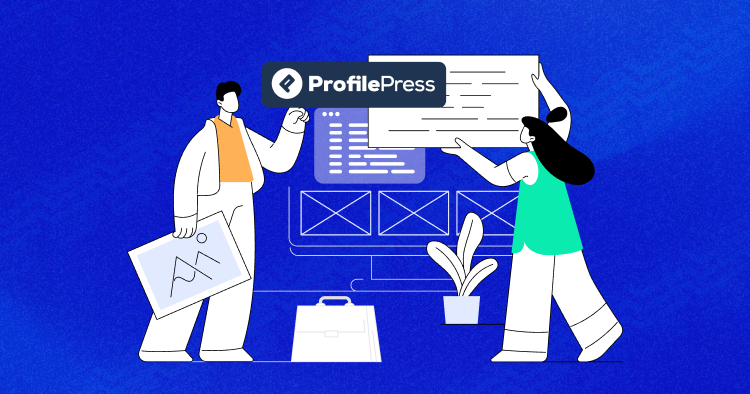
¿Sabías que WordPress ofrece una versatilidad increíble? Puede crear todo tipo de sitios web, incluido un sitio de membresía con todas las funciones.
Esto es particularmente útil si desea monetizar su audiencia, ya que un sitio de membresía paga es una de las formas más fáciles. La mejor parte es que no requiere un compromiso de tiempo significativo y puede mantener su trabajo diario. Además, no necesita habilidades técnicas o de codificación para comenzar.
Si ha estado considerando iniciar una membresía o una tienda de comercio electrónico para vender productos o cursos digitales, se sorprenderá al saber que es mucho más fácil de lo que piensa. Todo lo que necesita es WordPress y el complemento de membresía correcto, y puede comenzar en poco tiempo.
En este artículo, revisaré el complemento ProfilePress y cómo usarlo para configurar un sitio de membresía paga usando WordPress.
- Descripción general de ProfilePress
- ProfilePress vs Competidores
- Características clave de ProfilePress
- Planes de precios de ProfilePress
- Pros y contras de ProfilePress
- Requisitos del sistema de ProfilePress
- Instalar y activar ProfilePress
- Configurar y configurar ProfilePress
- Ejemplos de cómo usar ProfilePress
Descripción general de ProfilePress
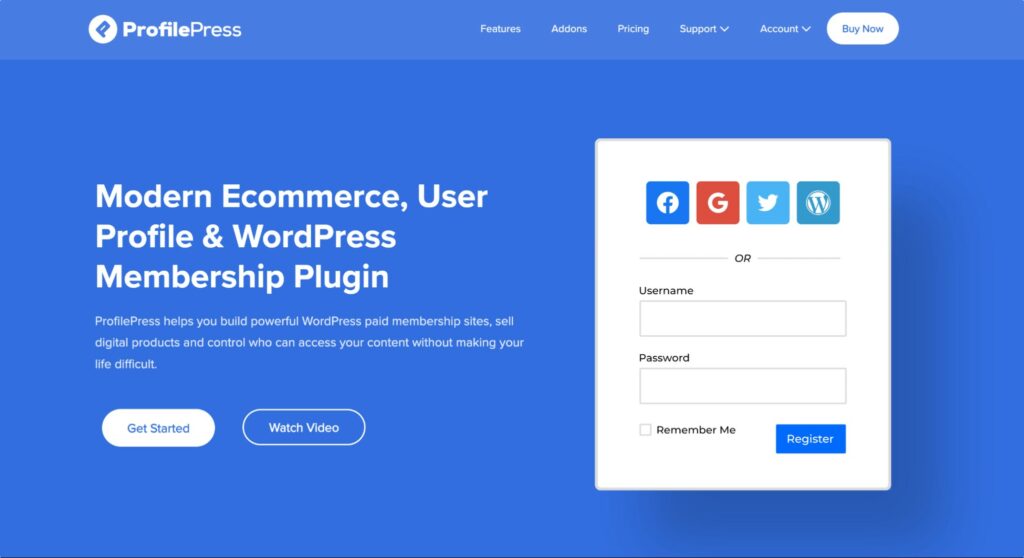
ProfilePress es un moderno complemento de membresía de WordPress para vender membresías pagas, aceptar pagos únicos y recurrentes y vender productos digitales.
Tiene integraciones con pasarelas de pago populares, como PayPal, Stripe, Mollie, Razorpay y Paystack, y software de marketing por correo electrónico como Mailchimp y Campaign Monitor.
Su función de protección de contenido le permite controlar qué contenido pueden ver sus usuarios en función de su estado de inicio de sesión, plan de membresía suscrito, roles de usuario y más.
ProfilePress también lo ayuda a crear formularios de inicio de sesión y registro de usuario personalizados en la interfaz. Eso significa que los suscriptores no necesitan acceder al panel de administración de WordPress para administrar sus cuentas o interactuar con su sitio.
ProfilePress vs Competidores
Aquí hay una comparación de ProfilePress con otros complementos basada en algunas características esenciales.
| Características | PerfilPrensa | MiembroPrensa | Membresías de WooCommerce | Membresía paga Pro | Restringir contenido Pro |
| Restricción de contenido | Sí | Sí | Sí | Sí | Sí |
| Integración de Pasarela de Pago | Opciones limitadas | Múltiples opciones | Múltiples opciones | Múltiples opciones | Múltiples opciones |
| Gestión de membresía | Caracteristicas basicas | Características avanzadas | Características avanzadas | Características avanzadas | Caracteristicas basicas |
| registro de usuario | Sí | Sí | Sí | Sí | Sí |
| Precio inicial | $129/año | $179.50/año | $199/año | Gratis hasta $247/año | $99/año |
1. Restricción de contenido: todos estos complementos le permiten restringir el acceso al contenido según los niveles de membresía, pero la facilidad de uso y la flexibilidad de las opciones pueden diferir. Por ejemplo, ProfilePress y MemberPress proporcionan una sola ubicación o página para restringir cualquier contenido en su sitio, mientras que para los demás, debe abrir las pantallas de edición de publicaciones y páginas para restringir.
2. Integración de pasarela de pago : todos estos complementos se integran con pasarelas de pago populares como PayPal y Stripe, pero la facilidad de uso y la cantidad de pasarelas pueden diferir. Por ejemplo, las membresías de WooCommerce pueden integrarse con cualquier pasarela de pago compatible con WooCommerce, mientras que ProfilePress y otros ofrecen opciones de pasarela de pago limitadas.
3. Gestión de membresía: todos estos complementos le permiten administrar membresías, pero la facilidad de uso y el nivel de control pueden diferir. Por ejemplo, Paid Memberships Pro tiene un proceso de configuración más complejo para las membresías, mientras que Restrict Content Pro y MemberPress ofrecen interfaces más fáciles de usar, y ProfilePress proporciona la más amigable.
4. Registro de usuario: todos estos complementos le permiten crear formularios de registro de usuario, pero la facilidad de uso y el nivel de personalización pueden diferir. Por ejemplo, ProfilePress tiene un generador de formularios de arrastrar y soltar que le permite crear fácilmente formularios de registro personalizados. Al mismo tiempo, MemberPress, RCP y PMPro ofrecen opciones de personalización más limitadas con membresías de WooCommerce que dependen del formulario de registro de WooCommerce.
5. Precios: el precio de estos complementos varía, algunos ofrecen versiones gratuitas y otros requieren un pago único o recurrente. Por ejemplo, ProfilePress, RCP y PMPro tienen una versión gratuita con funciones limitadas, mientras que las membresías de MemberPress y WooCommerce requieren una tarifa anual.
En general, el mejor complemento para usted dependerá de sus necesidades y presupuesto específicos. Por ejemplo, si está buscando un complemento con muchas opciones de personalización y un generador de formularios de arrastrar y soltar, ProfilePress puede ser la mejor opción.
Si desea un complemento con varias opciones de pasarela de pago, las membresías de WooCommerce pueden ser una mejor opción. RCP es una buena opción si desea una forma sencilla de restringir el acceso a páginas y publicaciones individuales. PMP es un complemento poderoso con un proceso de configuración complejo que ofrece muchas funciones avanzadas.
Características clave de ProfilePress
ProfilePress es un complemento premium de membresía de WordPress con características impresionantes que se destacan de la competencia. Echemos un vistazo más de cerca a algunas de sus características clave.
1. Venta de membresías gratuitas y de pago
ProfilePress le permite crear una cantidad ilimitada de planes de membresía que pueden estar disponibles para el público de forma gratuita o pagando una tarifa. Los planes pueden ser una tarifa única o un pago recurrente cobrado a intervalos regulares, incluidos mensual, semanal, diario y anual.
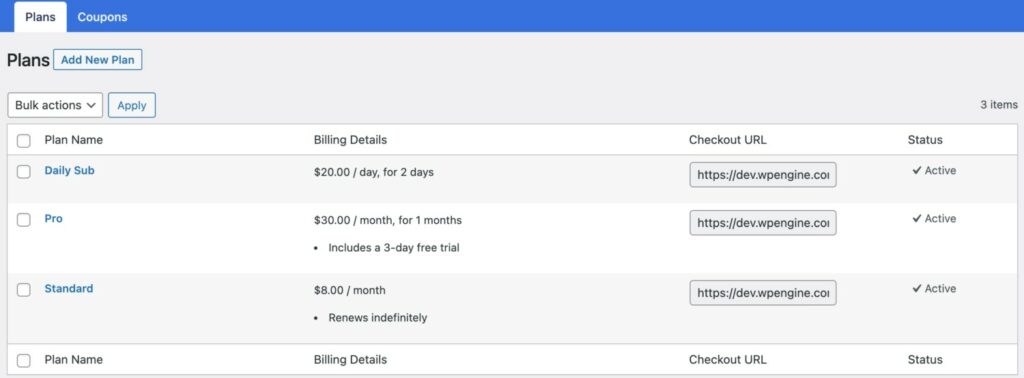
2. Venta de productos digitales
¿Quieres vender productos digitales? Es tan simple como cargar y adjuntar cualquier archivo a sus planes.
Puede vender servicios y descargas digitales sin problemas, incluidas imágenes, videos, música, podcasts, hojas de cálculo, plantillas, archivos de audio, libros electrónicos, fotos de archivo, PDF, complementos, software, etc.

3. Paywalls y restricción de contenido
ProfilePress incluye una función avanzada de restricción de contenido que protege su contenido del acceso no autorizado. Puede restringir el contenido, incluidas publicaciones, páginas, tipos de publicaciones personalizadas y menús de navegación, a usuarios registrados, usuarios suscritos a planes específicos según sus roles de usuario en WordPress y más.
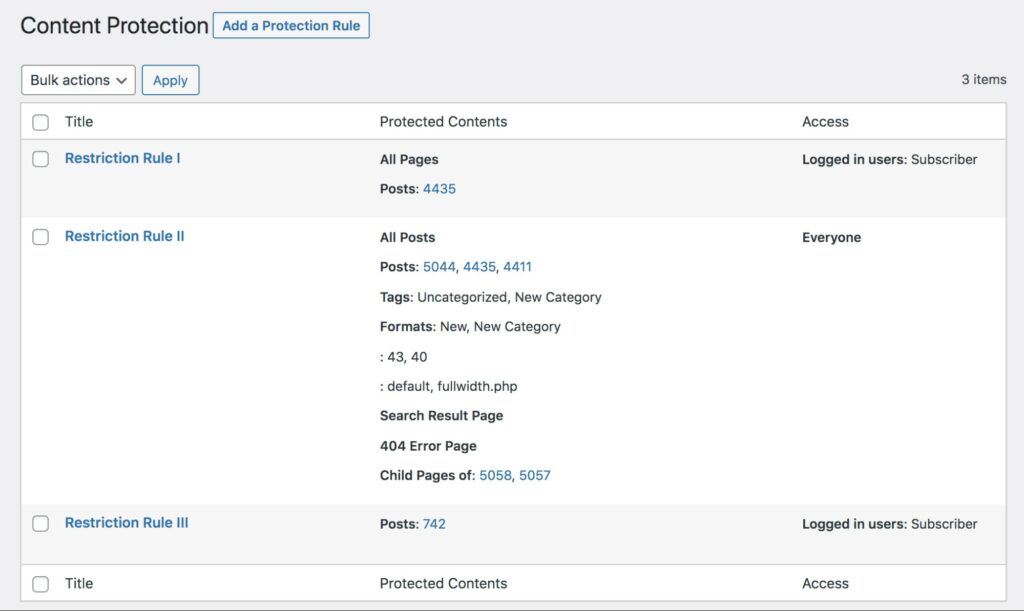
Suponga que le gusta leer grandes revistas y periódicos en línea. En ese caso, te has encontrado con un sitio web o una publicación que te permite leer una cantidad limitada de publicaciones o artículos de forma gratuita dentro de un período de tiempo determinado. Una vez que alcance ese umbral, le pedirán que se convierta en miembro pago o se suscriba a un plan de suscripción o membresía para obtener acceso ilimitado.
ProfilePress también incluye un complemento de muro de pago medido que hace que sea sencillo agregar un muro de pago medido a cualquier contenido, publicación, página, tipo de publicación personalizada y taxonomías en WordPress.
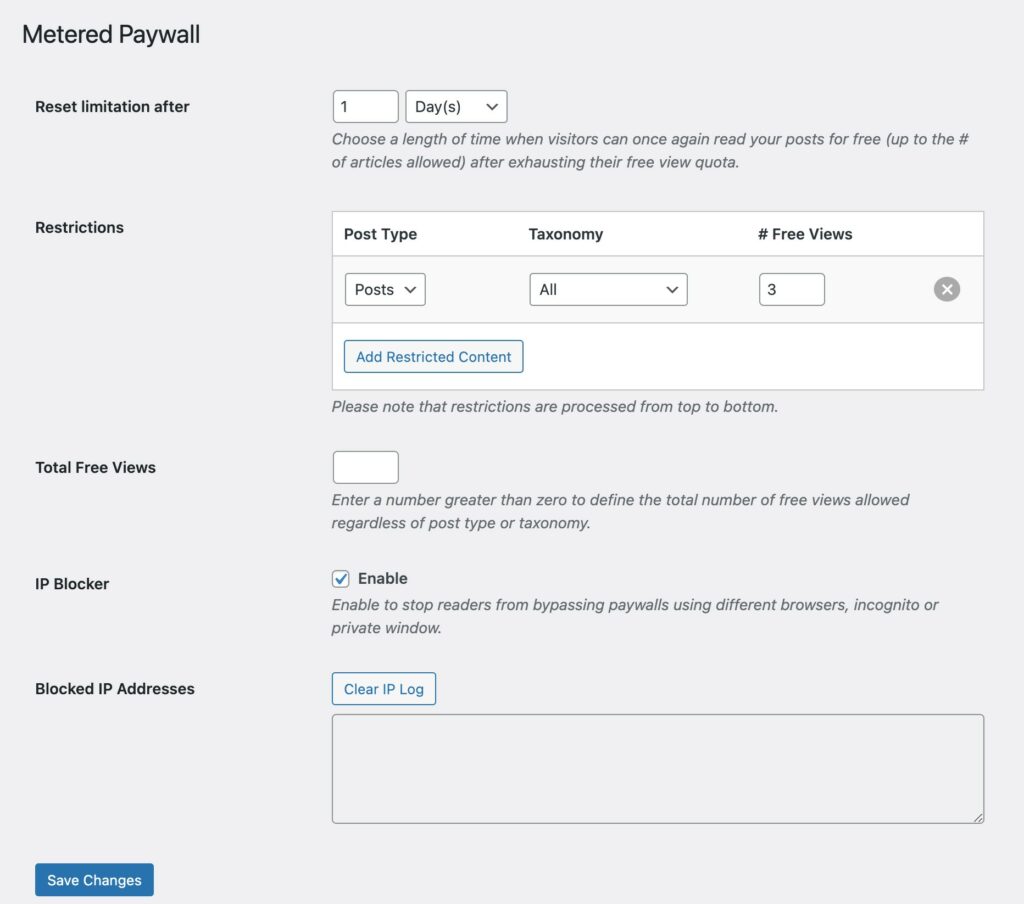
Planes de precios de ProfilePress
ProfilePress ofrece tres planes de precios: Estándar, Plus y Agencia.
- El plan estándar cuesta $129 por año y es para 1 sitio. Incluye todas las funciones principales, 14 complementos e integraciones de pago con PayPal, Razorpay, Mollie y Paystack.
- El plan Plus cuesta $299 por año y es para 3 sitios. Incluye todas las características del plan Estándar más complementos adicionales como Recibo/Factura y Paywall medido.
- El plan de agencia cuesta $499 por año y es para sitios ilimitados. Incluye todas las funciones principales y todos los complementos, además de los que se lancen en el futuro.
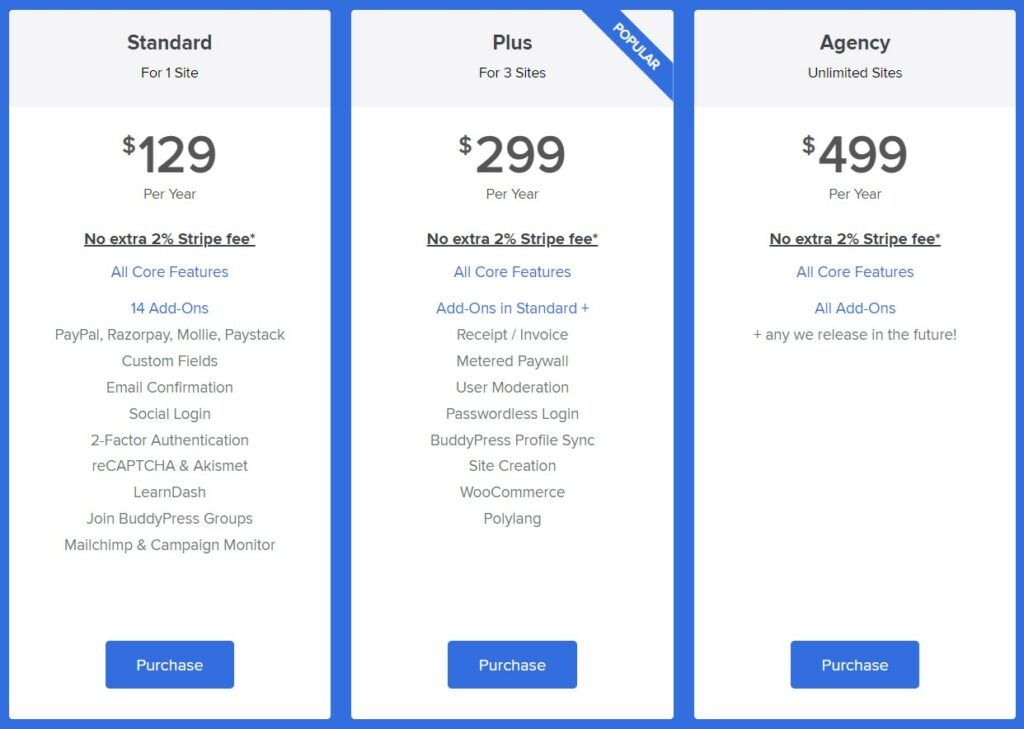
Pros y contras de ProfilePress
ProfilePress es un poderoso complemento de administración de perfiles y registro de usuarios que ofrece muchas características y beneficios. Sin embargo, como toda herramienta, también tiene sus pros y sus contras. Echemos un vistazo más de cerca a ellos.
ventajas
- Fácil registro y gestión de usuarios
- Integración con complementos populares de WordPress
- Opciones flexibles de restricción de contenido
- Amplias capacidades de personalización
- Múltiples integraciones de pasarela de pago
- Diseño receptivo y fácil de usar
- Precios asequibles y opciones de planes
Contras
- Conocimientos requeridos de HTML y CSS
Requisitos del sistema de ProfilePress
Tenga en cuenta que, en el momento de escribir este artículo, ProfilePress requiere WordPress 5.3 o superior y PHP 7.2 o superior.
Actualice a Cloudways Hosting para una integración perfecta de ProfilePress
Nuestros potentes servidores están optimizados para cumplir con los requisitos del sistema del complemento ProfilePress, lo que garantiza una experiencia fluida para sus sitios web de membresía.
Instalar y activar ProfilePress
Lo guiaré a través de la instalación del complemento ProfilePress en su sitio de WordPress. Sin más preámbulos, echemos un vistazo al proceso de configuración.
Para instalar ProfilePress, inicie sesión en el panel de control de su sitio web y haga clic en Complementos >> Agregar nuevo .
Busque ProfilePress y haga clic en "Instalar ahora".
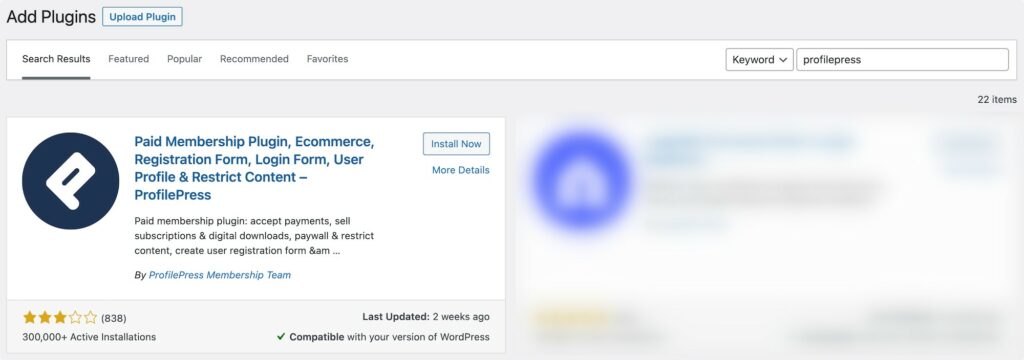
Haga clic en "Activar ahora" para completar la instalación.

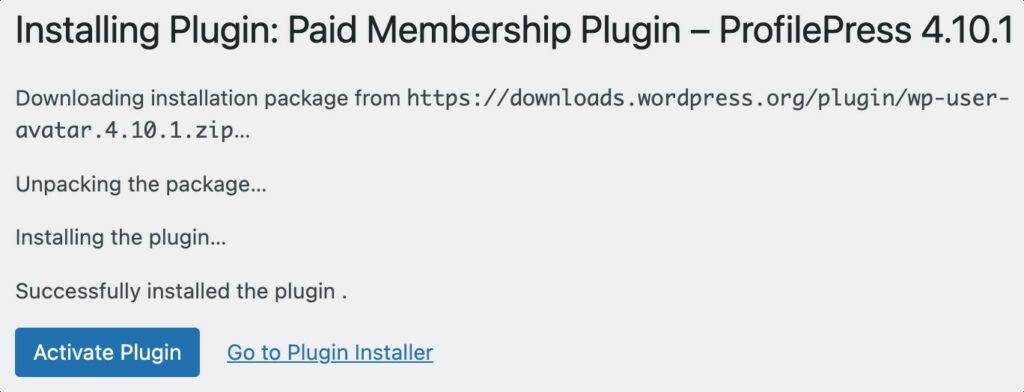
Configurar y configurar ProfilePress
ProfilePress le permite crear planes de pago único y planes de suscripción recurrentes.
1. Cree un plan de pago único
Para crear un plan único, inicie sesión en el panel de control de su sitio web de WordPress y vaya a la sección Planes de membresía de ProfilePress.
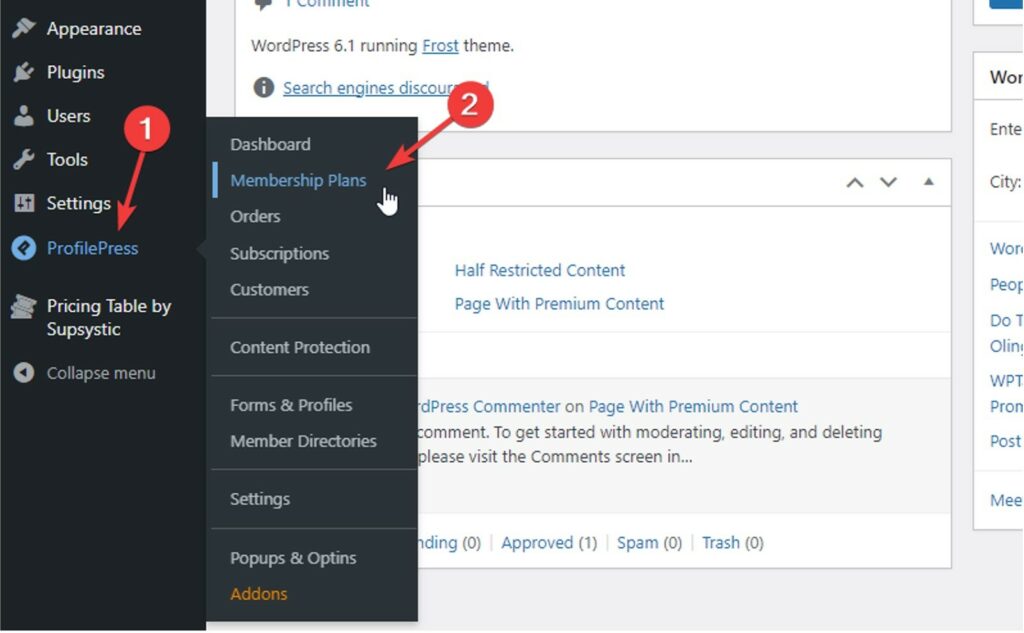
Haga clic en el botón Agregar nuevo plan .
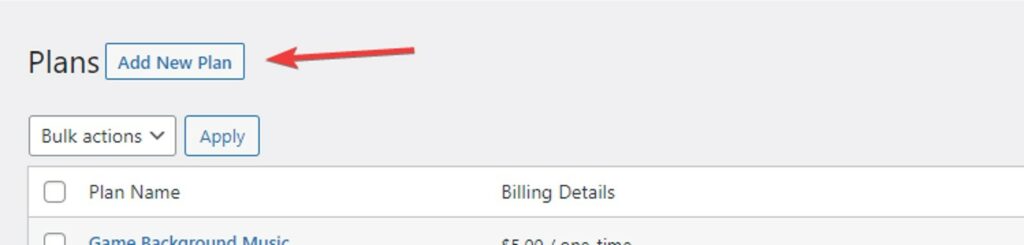
Esto lo llevará al nuevo creador de planes de ProfilePress:
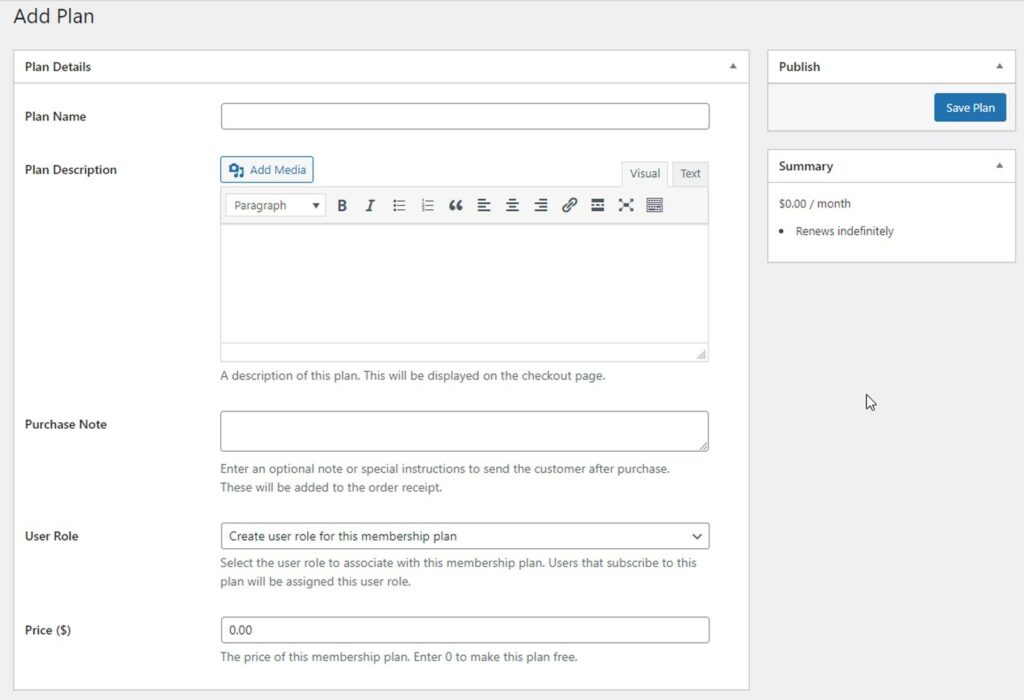
En la primera sección, llamada Detalles del plan , complete un nombre y una descripción. También puede ingresar una nota de compra si lo desea. Esta nota y el recibo del pedido se enviarán por correo electrónico a sus clientes cuando compren este plan.
A continuación, ingrese un precio para este plan. Esto es lo que debe pagar un usuario para comprar este plan.
Desplácese hacia abajo y verá una sección llamada Configuración de suscripción :
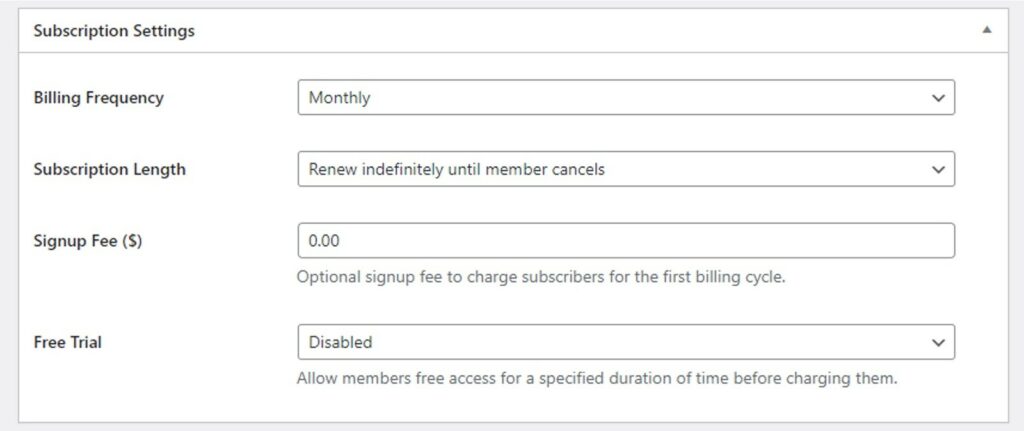
Cambie la frecuencia de facturación a única para crear un plan único. Luego, haga clic en el botón Guardar plan :
2. Cree un plan de pago recurrente
Si tiene mucho contenido en su sitio web, puede crear un plan recurrente que cobre a sus clientes mensual o anualmente. Los planes recurrentes son perfectos para cursos en línea y sitios de membresía con mucho contenido.
Para crear un plan recurrente, cree un nuevo plan siguiendo los primeros pasos de la sección anterior. Luego, desplácese hacia abajo hasta la sección Configuración de suscripción :
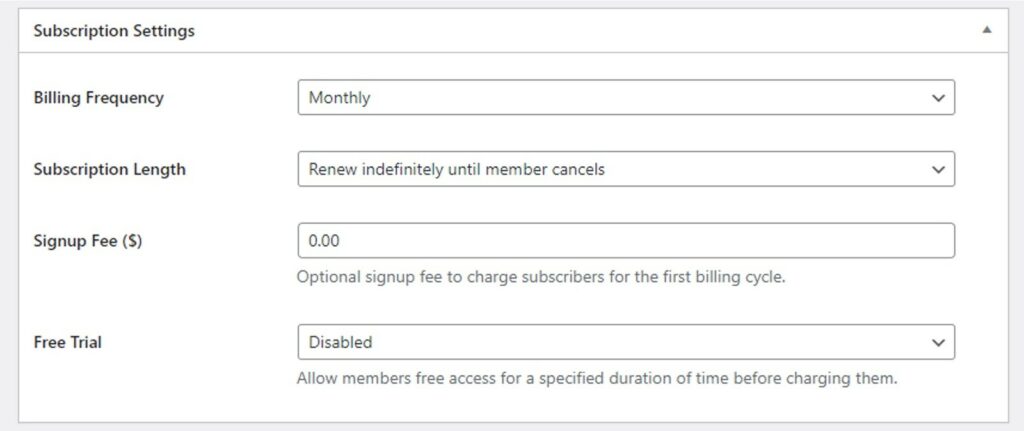
En primer lugar, utilice el campo Frecuencia de facturación para seleccionar la frecuencia con la que se cobra este plan a sus clientes. Por ejemplo, puede elegir Diariamente , Semanalmente , Mensualmente , Trimestralmente , Semestralmente o Anualmente .
Puede cobrar a sus clientes una tarifa de registro ingresando el monto en el campo Tarifa de registro ($) . A sus clientes se les cobrará esta tarifa además del cargo del primer mes cuando se registren. Esta tarifa solo se cobra una vez.
Puede ofrecer a sus clientes una prueba gratuita. Se cobrarán una vez que finalice el período de prueba y no se cobrarán si cancelan antes de que finalice la prueba.
Finalmente, haga clic en el botón Guardar plan (que no se muestra) para publicar este plan de suscripción recurrente.
3. Crear una página de pago
Para cada plan (recurrente o único) que cree, ProfilePress creará una página de pago. Puede obtener el enlace a esta página de pago en la sección Planes de membresía :
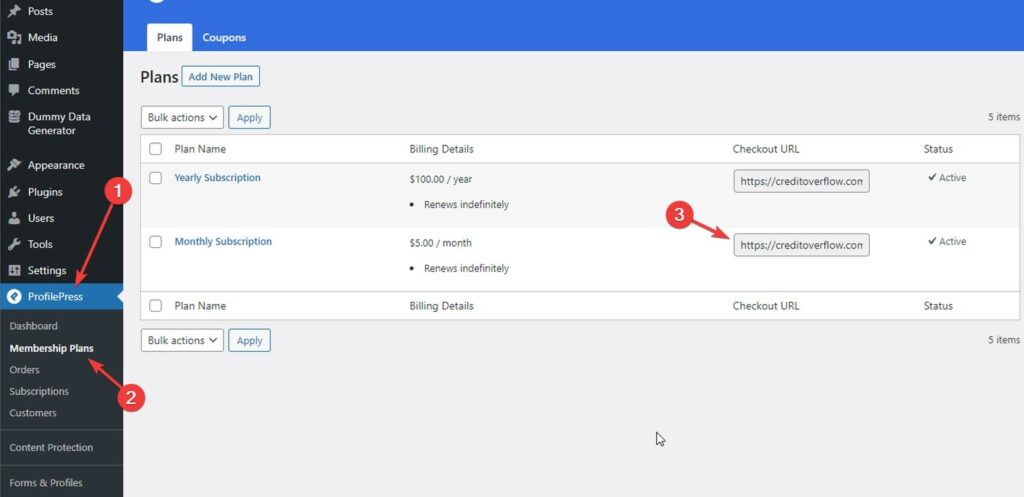
Si abre el enlace de pago, verá una página de pago similar a esta:
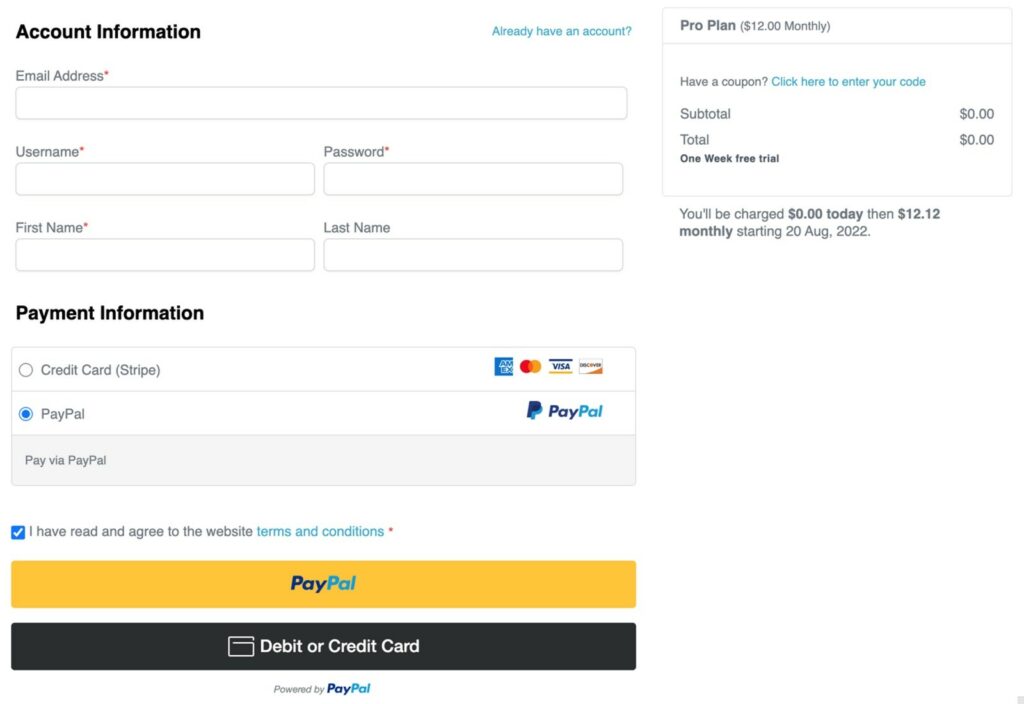
Ahora puede enlazar a esta página de pago desde cualquiera de sus páginas. Por ejemplo, puede vincularlo desde una página de precios o desde el menú de navegación de su sitio web.
No verá ningún método de pago si visita su página de pago. Eso es porque aún necesita conectar una plataforma de pago a su sitio de WordPress. Le mostraremos cómo hacer esto más adelante en este artículo.
4. Restrinja el acceso a su contenido premium
ProfilePress ofrece muchas formas de restringir el acceso de los usuarios a su contenido. Aquí hay dos de ellos que encontrará útiles:
5. Restringir el acceso a publicaciones y páginas premium
Primero, navegue a la sección Protección de contenido en ProfilePress:
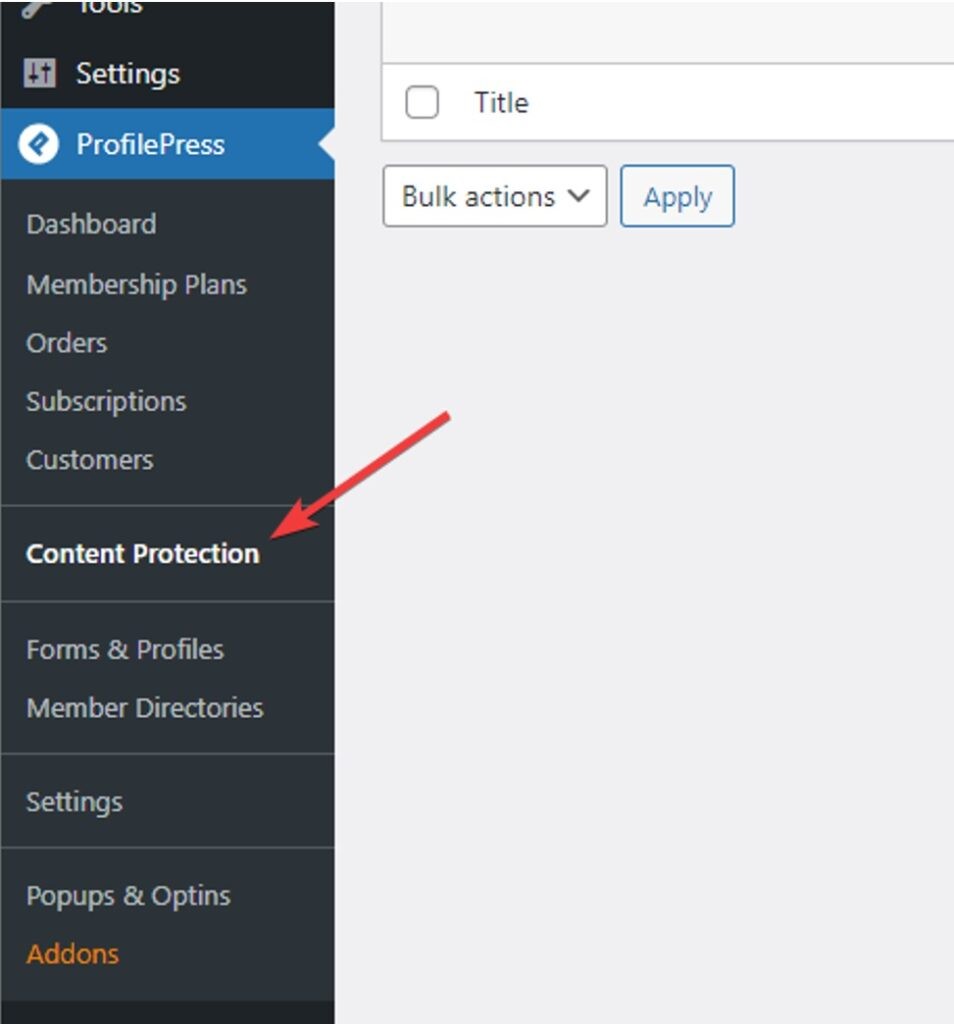
Ahora verá la página Agregar regla de protección :
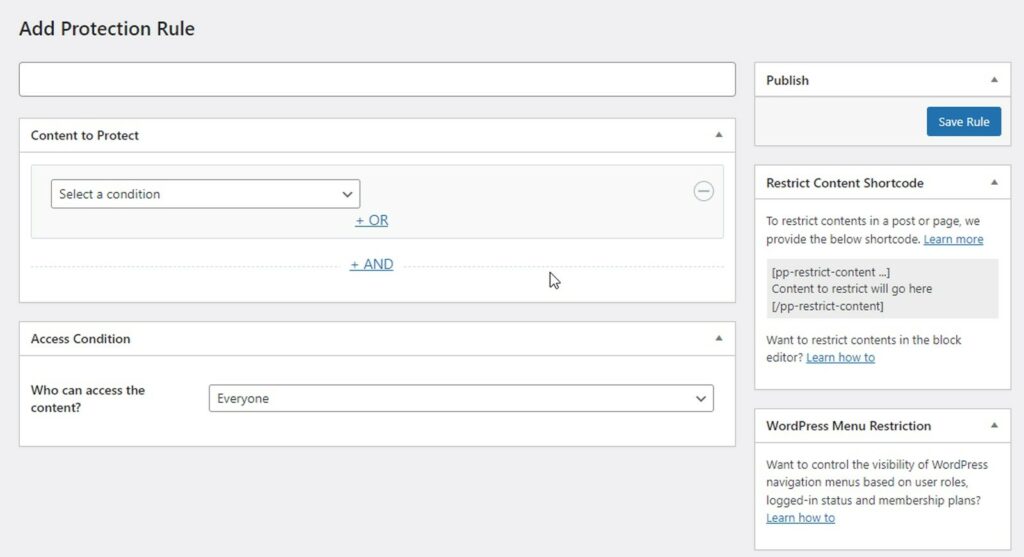
Primero, ingrese un nombre para la regla de protección. Este nombre es solo para su referencia.
A continuación, seleccione una condición para la regla:
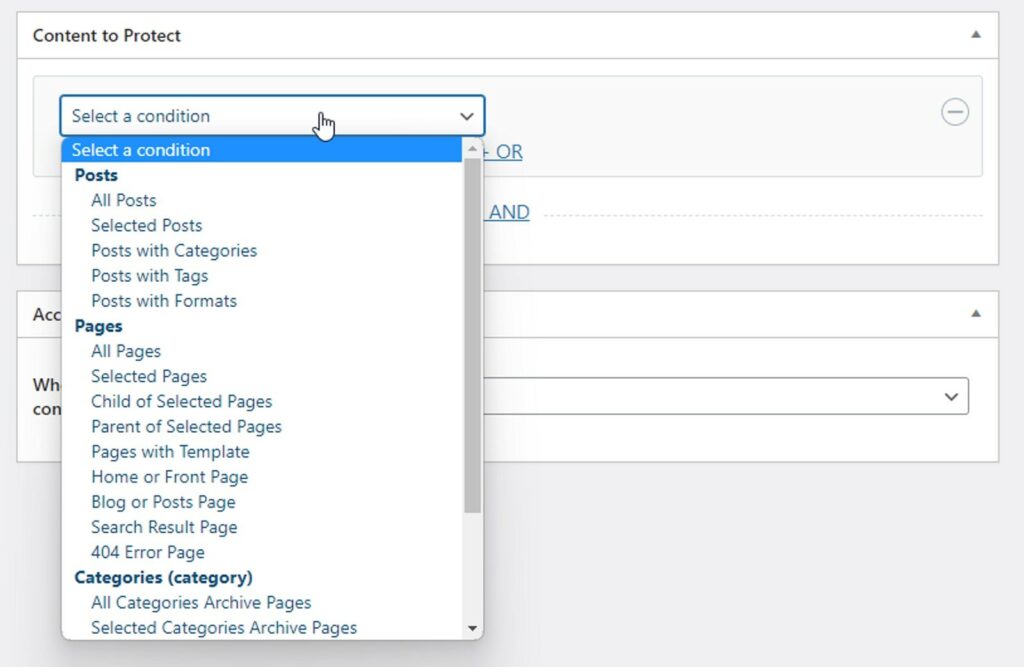
ProfilePress le permite elegir entre muchas condiciones diferentes. Estas condiciones le permiten restringir el acceso a publicaciones, páginas y categorías. La más sencilla es la condición Publicaciones seleccionadas y su contrapartida Páginas seleccionadas . Estas condiciones le permitirán ingresar los nombres de las publicaciones o páginas a las que desea restringir el acceso:
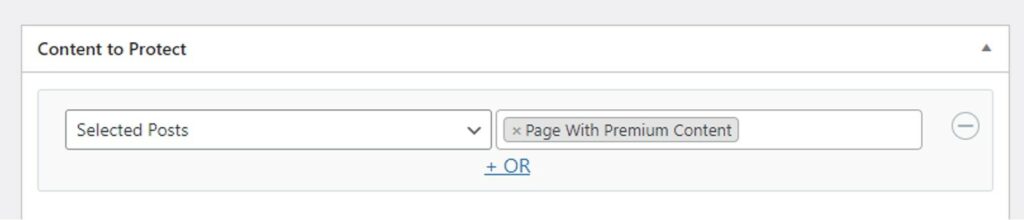
Puede agregar tantas condiciones como desee haciendo clic en el enlace +Y :
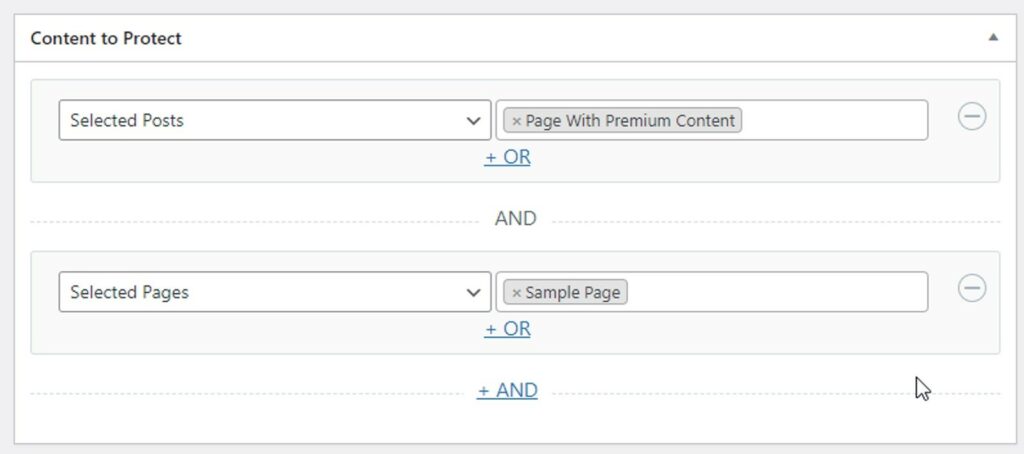
Si desea restringir el acceso a muchas publicaciones, cree una nueva categoría llamada "Publicaciones Premium" (puede nombrarla como desee). Luego, seleccione Publicaciones con categorías como condición y seleccione la nueva categoría Publicaciones premium :
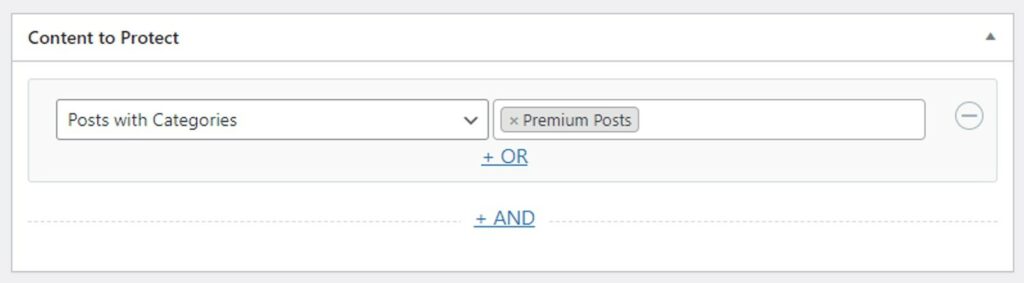
De esta manera, no necesitará editar esta regla de contenido cada vez que publique una nueva publicación a la que desee restringir el acceso. En su lugar, puede simplemente agregar la categoría Publicaciones Premium a esa publicación.
Ahora, desplácese hacia abajo hasta la sección Condición de acceso y seleccione Usuarios registrados en el menú desplegable, luego ingrese los nombres de los Planes de membresía a los que desea otorgar acceso:
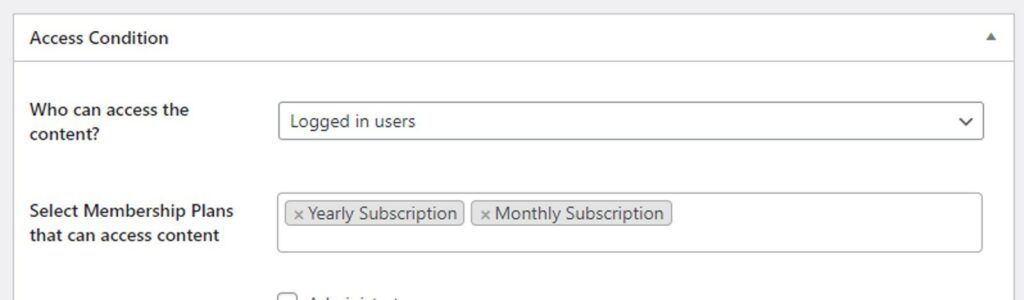
Finalmente, haga clic en el botón Guardar regla (que no se muestra) para publicar esta regla de protección de contenido.
Ahora, cierre la sesión de WordPress y visite cualquier publicación o página que haya seleccionado en esta regla de protección de contenido. Cualquiera que no haya iniciado sesión o no tenga una suscripción activa verá este mensaje de error:
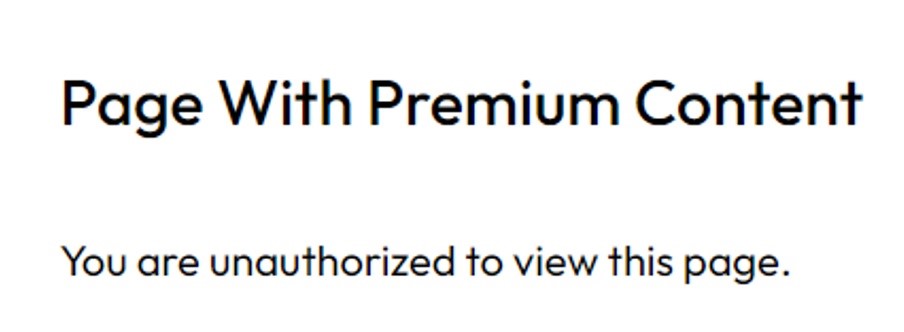
Puede editar el mensaje desde la configuración de ProfilePress.
6. Conectar una Pasarela de Pago
Para comenzar a aceptar pagos en su sitio web, conecte una pasarela de pago a ProfilePress. ProfilePress es compatible con PayPal, Stripe y Mollie.
Si aún necesita una cuenta de plataforma de pago, le recomendamos que se registre con Stripe. Es el más fácil para registrarse.
Una vez que se haya registrado en Stripe, vaya a la página Configuración en ProfilePress:
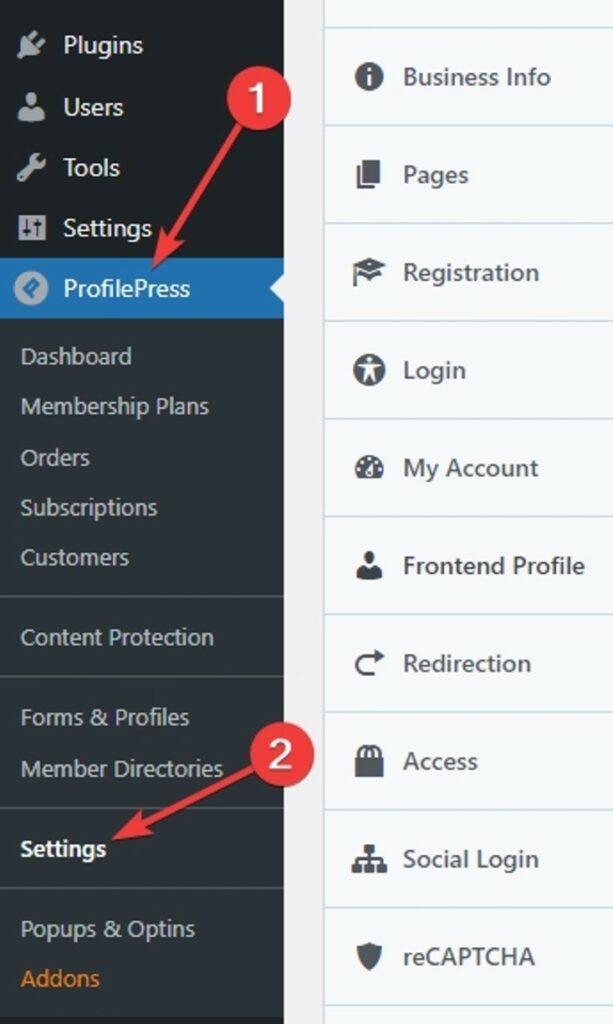
A continuación, haga clic en la pestaña Pagos y luego en la subpestaña Métodos de pago debajo de ella:
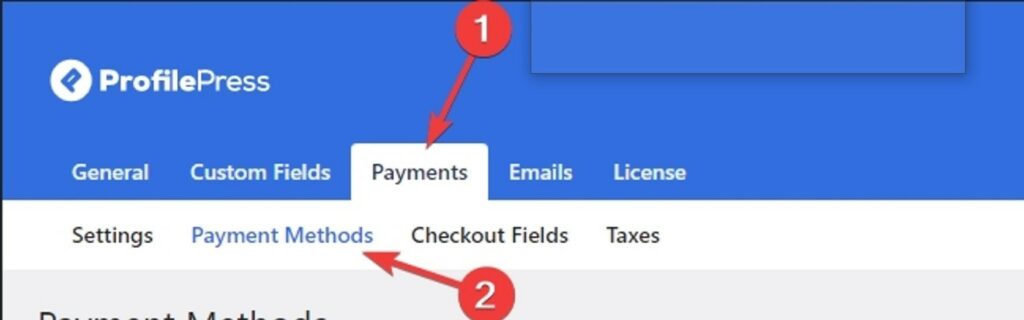
Haga clic en el botón Configurar junto a Stripe:

Ahora, haga clic en el botón Conectar con Stripe :
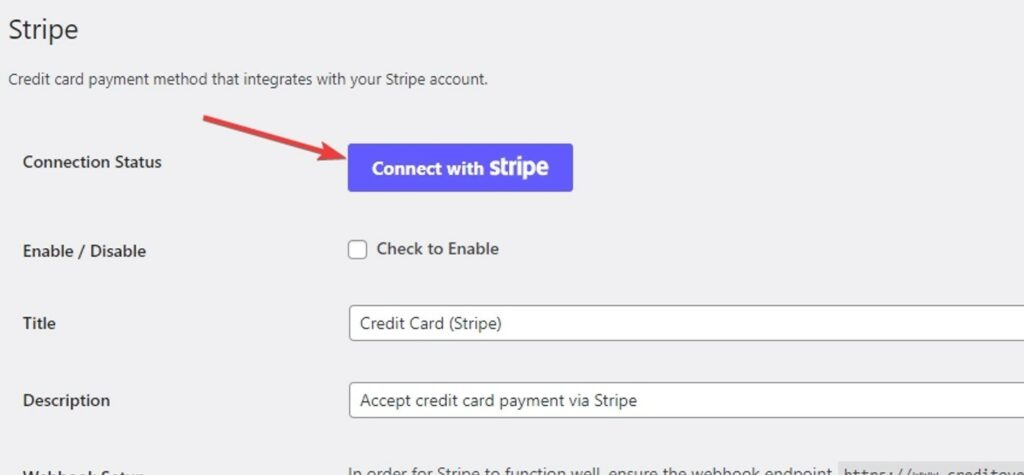
Ahora verá la página de inicio de sesión de Stripe. Una vez que haya iniciado sesión, Stripe le mostrará todas sus cuentas de pago:
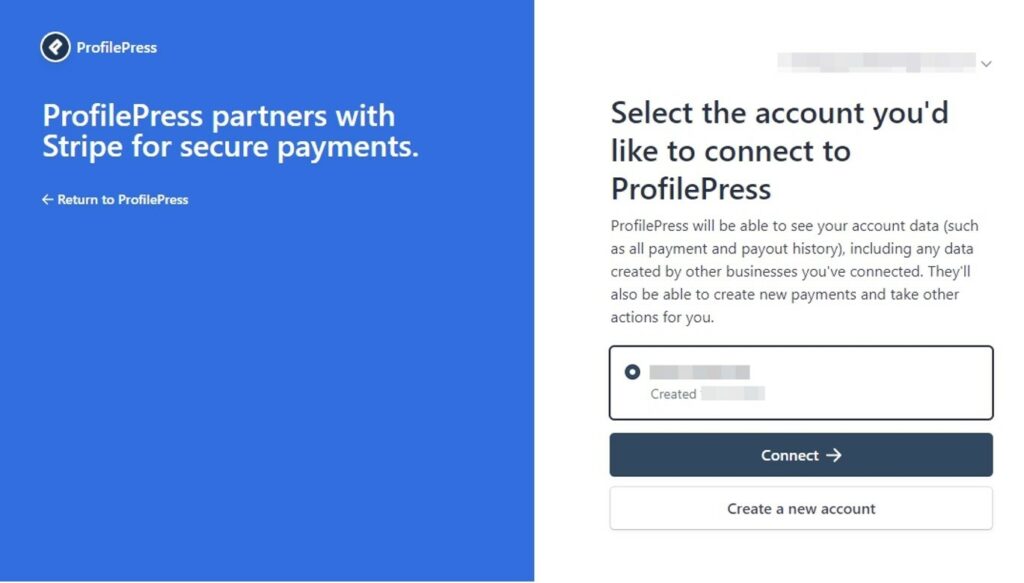
Selecciona el que quieras usar. Si acaba de registrarse, solo verá una cuenta. Selecciónelo y haga clic en el botón Conectar . Esto lo llevará de regreso a la página de Configuración de ProfilePress:
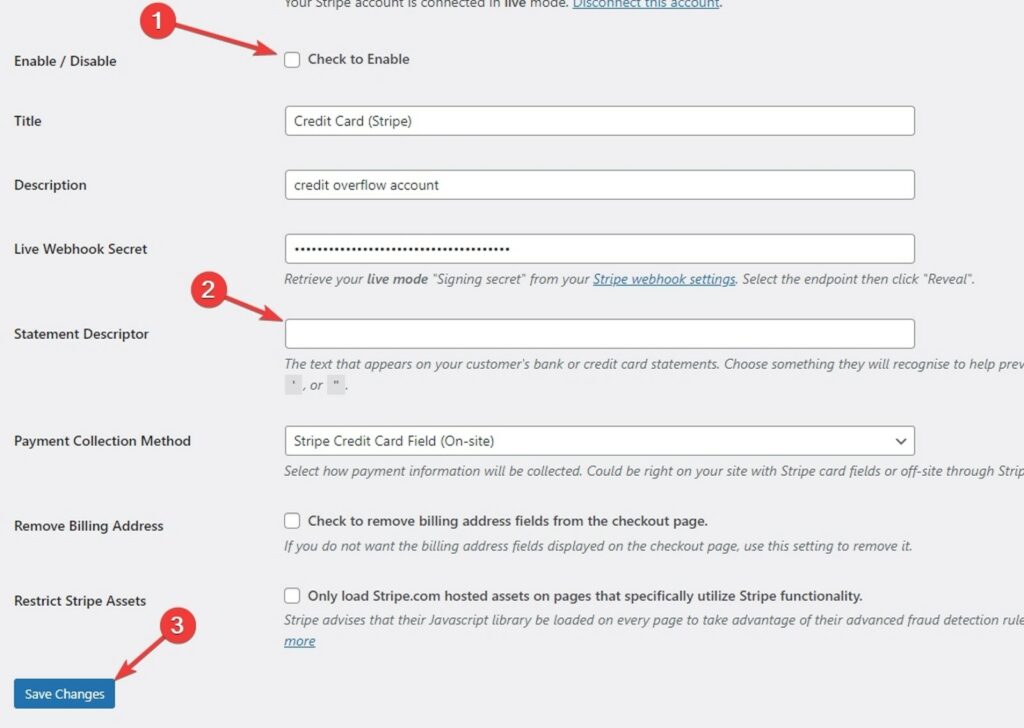
Seleccione la casilla de verificación Marcar para habilitar . Luego ingrese un Descriptor de estado de cuenta : el nombre comercial que desea que aparezca en los estados de cuenta de la tarjeta de crédito. Finalmente, haga clic en el botón Guardar cambios .
Ejemplos de cómo usar ProfilePress
Si está creando un sitio de membresía, debe ofrecer solo algunos contenidos bajo la misma suscripción paga. Por ejemplo, puede vender sus libros electrónicos por separado.
ProfilePress facilita la venta de descargas digitales. Simplemente cree un nuevo plan de pago único, luego cargue sus archivos descargables en la sección Descargas e integraciones en la parte inferior:

Guarde este plan una vez que haya terminado de configurarlo, ¡y listo! Los visitantes de su sitio web ahora pueden comprar su descarga digital desde el enlace de pago creado para este plan.
Resumen
ProfilePress se distingue de otros complementos de membresía de WordPress como MemberPress, WooCommerce Memberships, Paid Memberships Pro y Restrict Content Pro con su experiencia de usuario superior a través de un panel de administración bien diseñado y una página Mi cuenta en la interfaz para que tanto los administradores como los clientes administren la información de la cuenta. y órdenes. Y lanzamientos frecuentes de nuevas funciones que demuestran su compromiso con la innovación en el mercado.
